-
![]() Windows向けデータ復旧
Windows向けデータ復旧
- Data Recovery Wizard Free購入ダウンロード
- Data Recovery Wizard Pro 購入ダウンロード
- Data Recovery Wizard WinPE購入ダウンロード
- Partition Recovery購入ダウンロード
- Email Recovery Wizard購入ダウンロード
- おまかせデータ復旧サービス
概要:
このガイドでは、無料で使える信頼性の高いMBRからGPTへの変換フリーソフトをご紹介します。最適なツールを選ぶためのポイントも解説。ディスクの管理・最適化をもっと簡単に行いたい方は必見です。
MBRをGPTに変換することは、コンピュータのストレージを最適化し、セキュアブートの有効化やWindows 11へのアップグレードを行うために重要なステップです。本ガイドでは、5つのMBRからGPTへの変換ツールを紹介します。それぞれのメリット・デメリット、ユーザーレビュー、使い方を詳しく解説しているので、データを失わずに安全にMBRをGPTへ変換したい方に役立つ内容となっています。
私たちは、人気のあるMBRからGPTへの変換ツール5種類を1か月かけて検証しました。各ツールについて、「データの損失リスク」「OSディスクへの対応」「使いやすさ」の3つの観点から比較しています。以下の比較表を参考にして、自分に最適なツールを選んでみてください。
| MBR GPT 変換ツール | データ損失のリスク | OSディスクへの対応 | 使いやすさ |
| Easeus Partition Master Free | なし | 対応 | 非常に使いやすい |
| ディスクの管理 | あり | 非対応 | 普通 |
| コマンドプロンプト | なり | 非対応 | 難しい |
| DiskGenius Free | なし | 対応 | 普通 |
| IM-Magic Partition Resizer | 原則なし | 対応 | 普通 |
そこで次のセクションでは、パーティションを消さずにMBRからGPTへ変換できる、扱いやすいサードパーティ製のツールをご紹介します。
Easeus Partition Master Free は、MBRをGPTに変換できる無料のソフトです。コマンドの入力など難しい操作は一切不要で、直感的に使えるわかりやすいインターフェースにより、初心者でも簡単にMBRからGPTへの変換が行えます。変換中にパーティションを削除したりフォーマットしたりする必要がないため、データが失われる心配もありません。
このソフトは、Windowsがインストールされたシステムディスクの変換にも対応しています。また、ブータブルUSBの作成も可能なので、OSが起動しない環境でもMBRからGPTへの変換ができます。
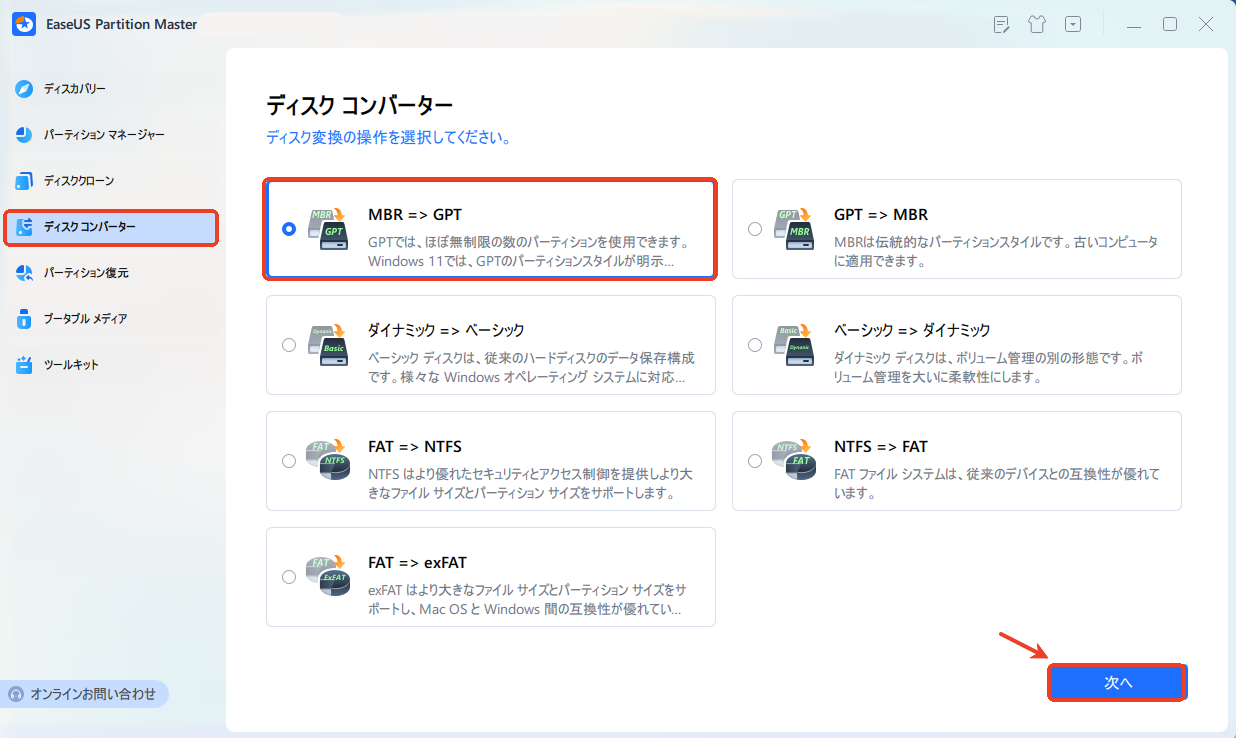
| メリット | デメリット |
|
|
✨おすすめの理由
EaseUS Partition Masterは、Windowsやその他のディスク管理ソフトでおなじみの、基本的な機能すべてを備えています。パーティションの作成・フォーマット・移動・削除・結合、ファイルシステムの変換、ディスクのデフラグ(最適化)、さらにはディスクの完全消去まで対応しています。使いやすさと機能性のバランスに優れているため、「手軽にパーティションを管理したい」「高機能なツールを無料で使いたい」という方には特におすすめです。
「ディスクの管理」は、Windowsに標準搭載されているストレージ管理ツールで、より高度なディスク操作が可能なシステムユーティリティです。各ドライブやそのパーティションの状態が一覧で表示され、管理しやすいことが特長です。このツールを使えば、追加のソフトをインストールせずに、MBRからGPTへの変換を無料で行うことができます。
ただし注意点として、変換を実行する前に対象ディスク上のすべてのパーティションを削除する必要があります。そのため、変換中にデータを失ってしまうリスクがあります。また、Windowsの「ディスクの管理」は、OSがインストールされているシステムディスクのMBR→GPT変換には対応していません。つまり、OSが稼働していない状態での変換や、システムディスクの変換はできない制限があります。
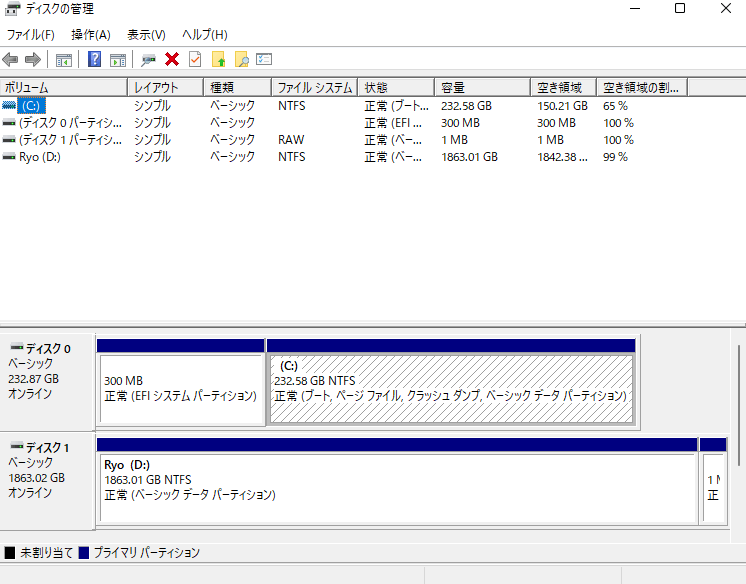
| メリット | デメリット |
|
|
✨おすすめの理由
「ディスクの管理」は、Windowsに標準搭載されている基本的なパーティション管理ツールです。高度な機能こそありませんが、簡単なディスク作業には手軽に使える便利なユーティリティです。サードパーティ製ソフトを使いたくない方や、シンプルなパーティション管理だけで十分という方には、「ディスクの管理」がおすすめです。
コマンドプロンプトでは、「diskpart」などの標準コマンドラインツールを使って、MBRからGPTへの変換を行うことができます。追加ソフトのインストールは不要で、無料で利用できるのが特長です。ただし、システムディスク(OSがインストールされたディスク)の変換には対応していません。また、すべての操作をコマンドラインで実行する必要があるため、初心者にとっては操作ミスによるデータ損失のリスクもあります。慎重に操作を行うことが重要です。
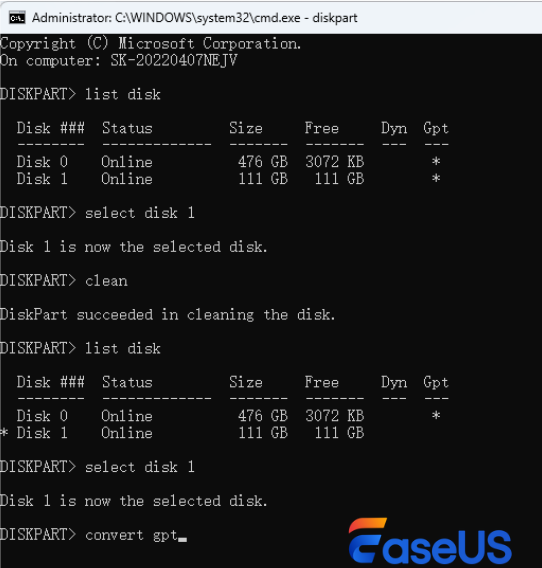
| メリット | デメリット |
|
|
✨おすすめの理由
コマンドプロンプトは、ある程度のパソコン知識がある方であれば、効率的にMBRをGPTに変換できるツールです。さらに、ディスク管理をはじめとするさまざまな操作にも対応しています。コマンドライン操作に慣れていて、OS(システム)ディスク以外のドライブを変換したい方には、コマンドプロンプトの利用をおすすめします。
DiskGenius Free は、MBRからGPTへのパーティションテーブルの変換に対応した信頼性の高いツールです。この無料ソフトは、変換中に既存のファイルやパーティションを保護してくれるため、データを失う心配がありません。さらに、ディスクの最適化や、誤って削除したデータの復元など、多機能なツールとしても利用できます。対応しているファイルシステムも豊富で、NTFS、FAT、exFAT、EXT2/3/4 など幅広くサポートしています。
ソフトウェアのダウンロード:www.diskgenius.com/download.php
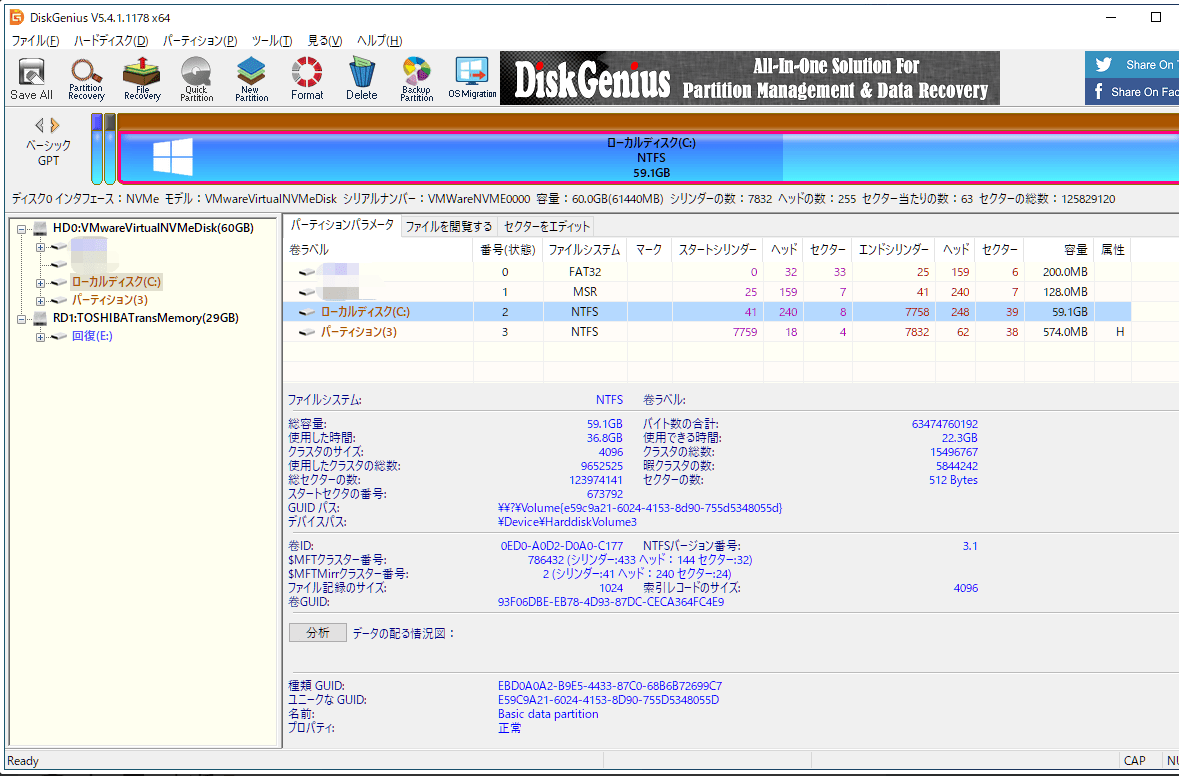
| メリット | デメリット |
|
|
✨おすすめの理由
DiskGenius Free は、パーティション管理、データ復元、ディスククローンなど、豊富な機能を備えた多機能ディスク管理ツールです。その高い汎用性と総合的なツールセットにより、他のソフトと比べても際立った存在といえます。基本的なパーティション操作だけでなく、幅広いディスク管理機能を求める方には、DiskGenius Free をおすすめします。データ復元や高度な操作にも対応しており、さまざまな用途に対応できる点が魅力です。なお、無料版には一部機能制限があり、主にパーティションやディスクの管理、削除されたファイルの復元などに対応しています。
IM-Magic Partition Resizer は、柔軟なディスクパーティション管理が可能なソフトウェアです。パーティションのサイズ変更、移動、縮小、拡張、結合、コピーなど、さまざまな操作に対応しています。また、データを失うことなく、MBRからGPTへの変換を安全に行う機能も備えているのが特長です。
ソフトウェアのダウンロード:www.resize.com/

| メリット | デメリット |
|
|
✨おすすめの理由
IM-Magic Partition Resizer は、シンプルさに優れたツールで、パーティションのサイズ変更をすばやく簡単に行うことができます。高度な機能までは必要ないけれど、手軽に使えるツールを求めているユーザーにとって最適な選択肢です。操作のわかりやすさや効率を重視する方に、IM-Magic Partition Resizer をおすすめします。パーティションのサイズを手間なく調整したい方にとって、シンプルで使いやすい理想的なツールといえるでしょう。
上記では、5つの無料のMBRからGPTへの変換ツールをご紹介しました。どれも無料で利用できますが、中には操作手順が複雑なものもあり、操作を誤るとデータを失う可能性があります。そこでここでは、データを失わずにMBRからGPTへ安全に変換する方法をご紹介します。
データを消さずにMBRからGPTに変換したい場合、最も簡単で安全な方法は「EaseUS Partition Master」の使用です。このソフトを使えば、既存のボリュームを削除したりディスクをフォーマットしたりする必要があ りません。
ステップ1. EaseUS Partition Master を起動し、サイドメニューから「ディスクコンバーター」を選択します。「MBR=>GPT」を選び、「次へ」をクリックします。
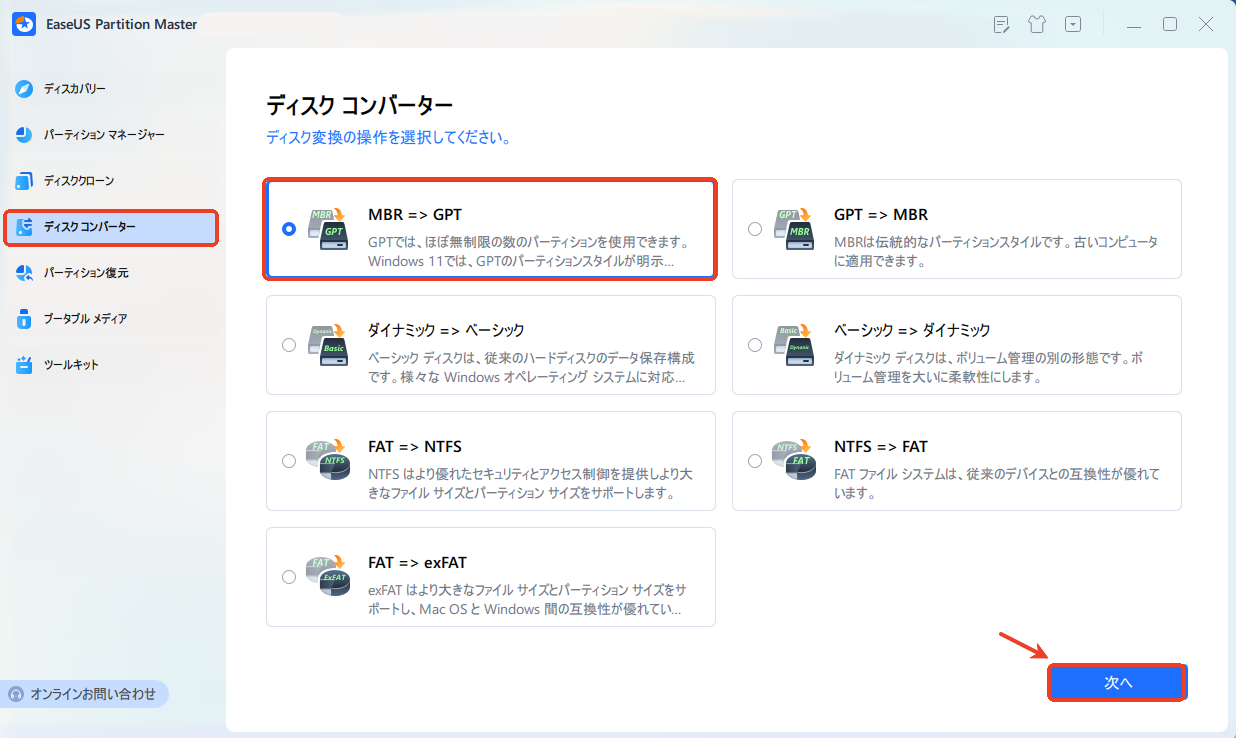
ステップ2. GPTに変換したいディスクを選択し、「変換」ボタンをクリックします。
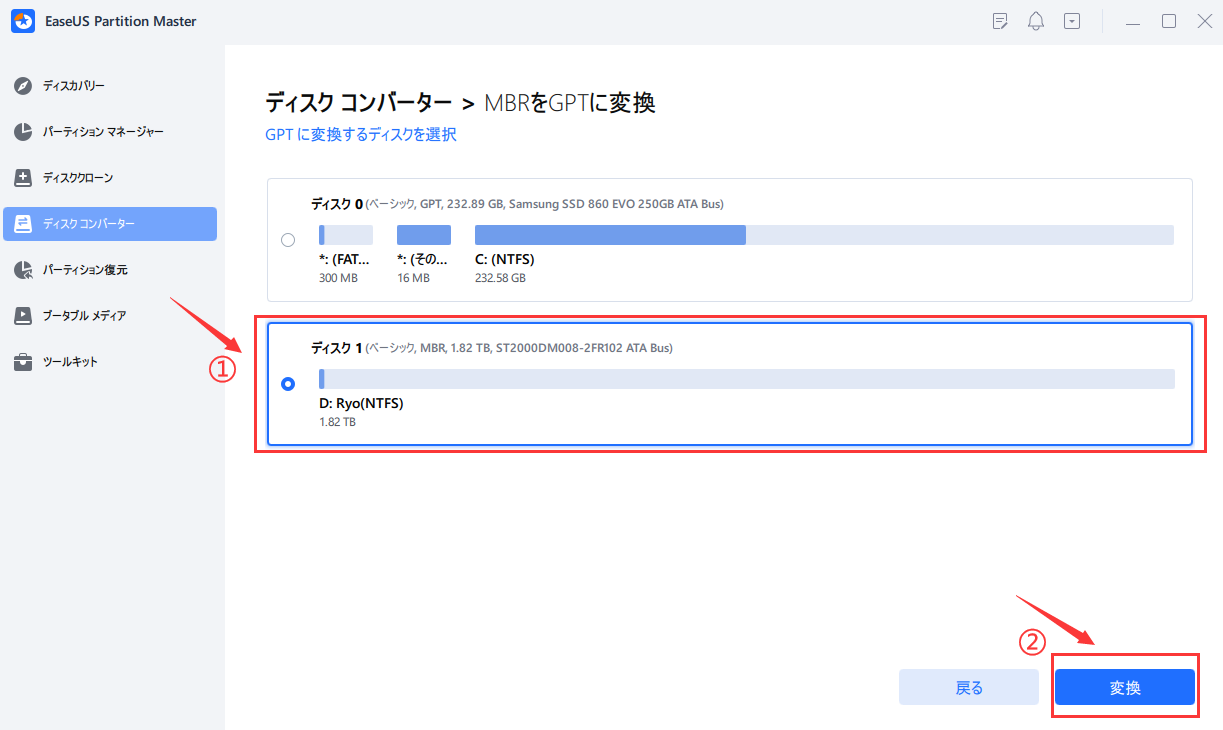
ステップ3. 「変換」ボタンをクリックすると、GPTディスクからMBRへの変換が始まります。
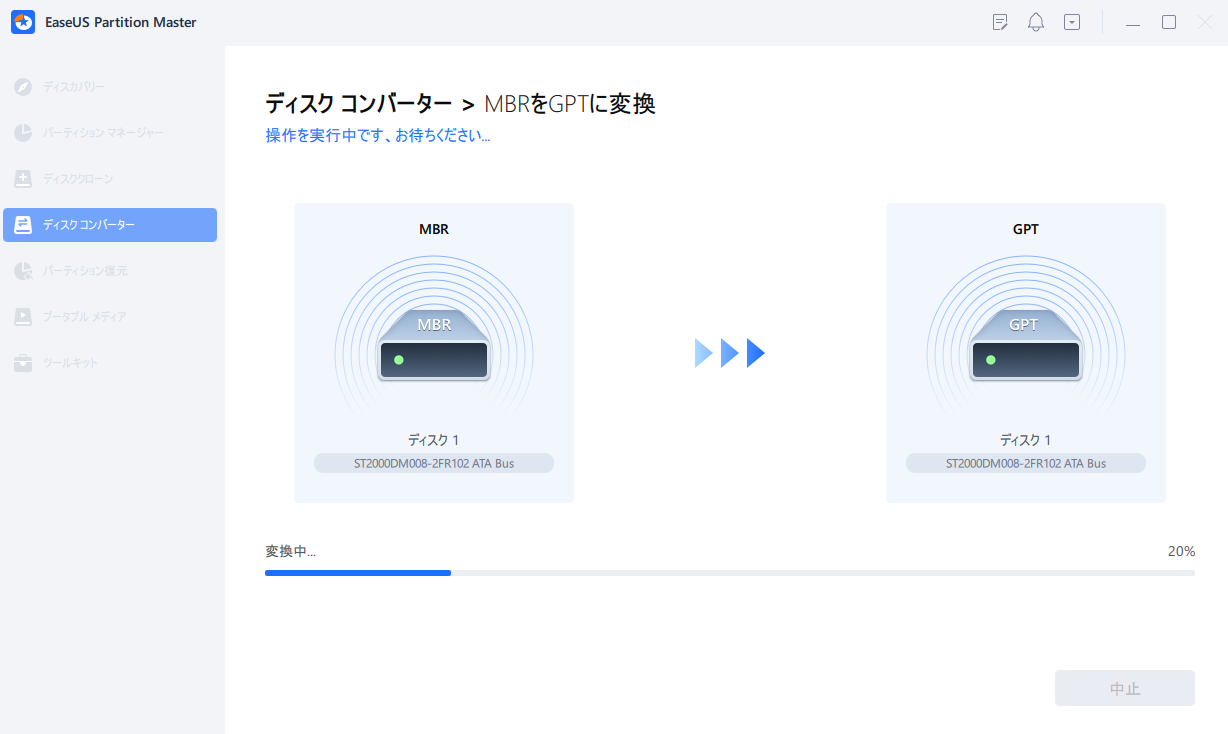
ステップ4. 変換が正常に完了すると、「変換に成功しました」と表示されます。
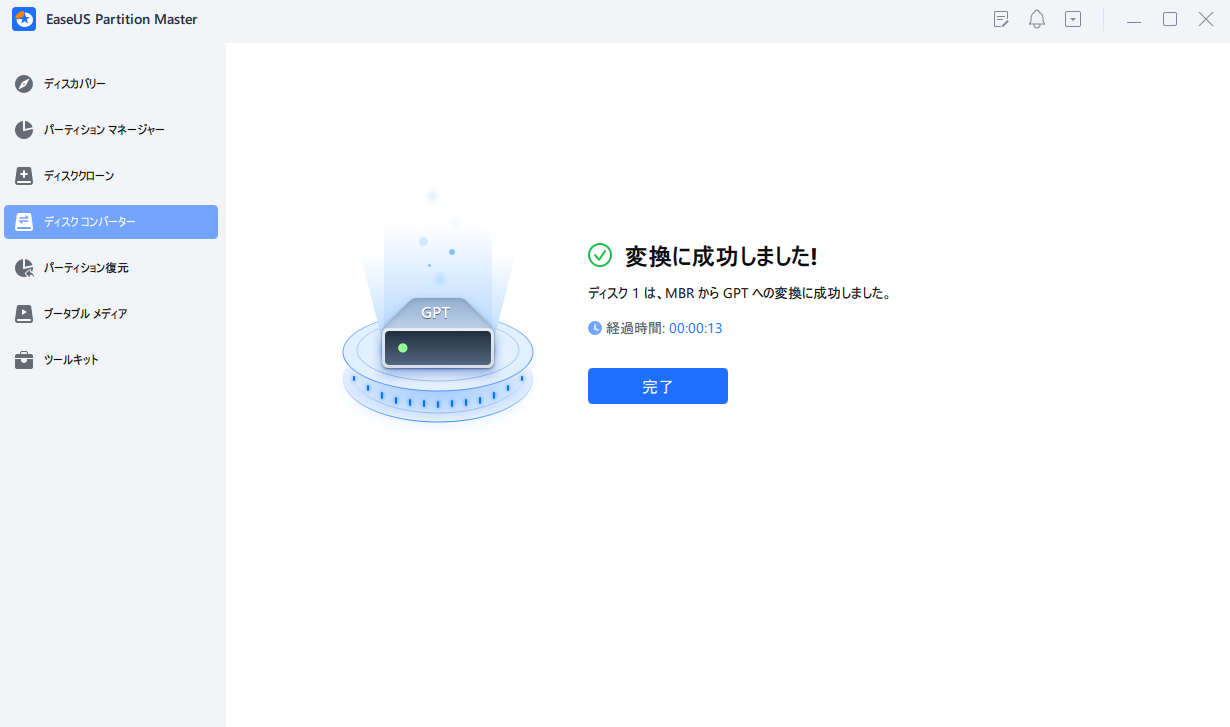
MBRからGPTへの変換は、使いやすいツールを活用することで、誰でも簡単に行えるようになります。この記事でご紹介したように、各ツールにはそれぞれ特徴があり、ユーザーのスキルや目的に応じて選べるようになっています。
数ある選択肢の中でも、EaseUS Partition Master Free は、パーティション管理の柔軟性と高い操作性を兼ね備えており特におすすめです。直感的でわかりやすいインターフェースと充実した機能により、手間なく安心してMBRからGPTへの変換を進めることができます。
1.MBRをGPTに変換するとデータは消えますか?
使用するツールによります。Windows標準の「ディスクの管理」や「diskpart」では、変換前にすべてのパーティションを削除する必要があるため、データは失われます。一方で、EaseUS Partition Master Free や DiskGenius Free などの一部のフリーソフトは、データを保持したままMBRからGPTへの変換が可能です。
2. MBRからGPTに変換するとWindowsは起動しなくなりますか?
システムディスク(OSがインストールされたディスク)を変換する場合、BIOS設定を「Legacy BIOS」から「UEFI」に変更する必要があります。設定を変更せずに起動しようとすると、OSが起動しないことがあります。変換後は、BIOS/UEFI設定を確認し、必要に応じてブートモードを変更してください。
3. Windows 11をインストールするにはGPT形式が必要ですか?
はい。Windows 11 をクリーンインストールするためには、GPT形式のディスクであることが推奨されています。また、UEFIブートとSecure Bootに対応している必要があります。現在MBRで構成されている場合は、インストール前にGPTへ変換しておくとスムーズです。
高機能なディスク管理

Partition Master Professional
一番使いやすいディスク管理ソフトで、素人でもディスク/ パーティションを自由に変更できます!